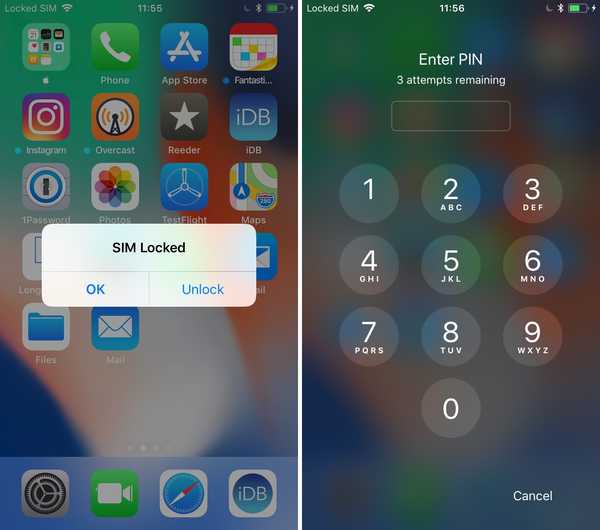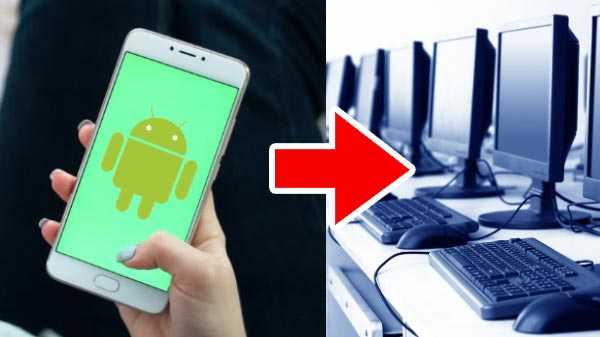
Si vous souhaitez transformer votre appareil Android en un ordinateur entièrement fonctionnel, vous pouvez rechercher parmi le lot d'applications de lancement sur le Google Play Store. Sur Android, vous pouvez apporter l'interface utilisateur du bureau. Il existe principalement 3 méthodes principales pour ce faire. Vous pouvez facilement le faire en connectant votre appareil à un moniteur ou à un téléviseur avec une souris et un clavier à l'aide d'Andromium OS, bien que vous ne puissiez pas le trouver sous la forme d'une version bêta publique gratuite.
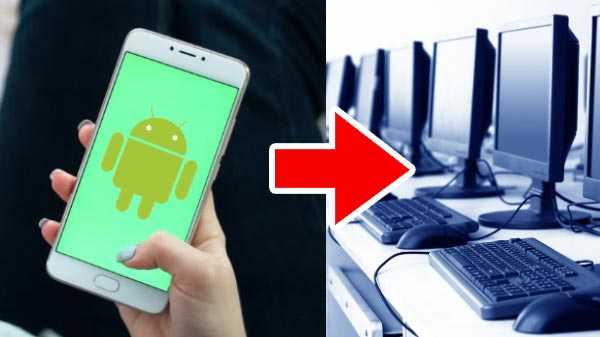
Les données publiques gratuites à durée limitée ne les prennent pas en charge. Il fonctionne parfaitement sur Snapdragon 800 ou lorsqu'il y a un moniteur externe 1080p et un processeur ayant 2 Go de RAM. Au moins Lollipop ou les versions ultérieures d'Android sont nécessaires pour qu'il fonctionne correctement. Il existe également deux autres méthodes applicables aux appareils enracinés et non enracinés.
Comment faire?
Étape 1: Téléchargez puis installez Andromium OS sur votre appareil Android.
Étape 2: Après l'avoir installé, accordez l'accès à l'utilisation de l'application, puis cliquez sur OK. Cela vous aidera à autoriser l'application.
Étape 3: Pour donner accès à Notification, accordez l'accès à la notification de votre téléphone.
Étape 4: Lorsque vous pouvez voir l'écran d'accueil sur le système d'exploitation Andromium, cliquez sur OK.
Étape 5: Andromium OS est en cours d'exécution peut être vu dans le panneau de notification. Pour le lancer, cliquez dessus.
C'est la façon la plus simple de découvrir l'ordinateur fonctionnel en connectant simplement l'appareil au clavier et à la souris.
Utilisez l'interface utilisateur de Leena Desktop: Leena Launcher est une fenêtre multi-fenêtres à l'aide de laquelle vous pouvez apporter le système d'exploitation de bureau à votre appareil Android et étend Android avec l'interface de bureau native de l'utilisateur.
Étape 1: Pour cela, téléchargez et installez Leena Desktop UI
Étape 2: Ensuite, ouvrez l'application et voyez l'écran.
Étape 3: Autoriser le lanceur Leena à accéder aux médias, photos et fichiers sur votre appareil.
Étape 4: Lorsque vous pouvez voir l'expérience complète du bureau, appuyez sur Paramètres, qui se trouve dans le coin droit de l'écran, pour tout régler selon votre souhait.
Étape 5: Ouvrez l'application ou les fichiers en mode multi-fenêtres. Il intègre l'écosystème Android en tant que système d'exploitation de bureau à part entière.
Utilisez Sentio Desktop: parmi les applications de lancement d'Android disponibles sur le Google Play Store, c'est l'une des meilleures. Avec cela, les smartphones peuvent être transformés en ordinateur. Une toute nouvelle couche d'interface utilisateur de bureau est créée de cette façon.
Étape 1: Pour que cela se produise, téléchargez et installez l'application de bureau Sentio sur votre smartphone.
Étape 2: Ouvrez l'application et sur l'écran
Étape 3: Appuyez sur le bouton Commencer la transformation
Étape 4: Accordez l'autorisation pour la superposition et l'autorisation de développeur. Accordez la permission de voir l'interface sur votre mobile.
Étape 5: Allez dans le menu Démarrer de Sentio et obtenez le support multi-fenêtres.
Étape 6: Accédez à Réglage rapide pour contrôler la lampe de poche, les sons, le réseau et le point d'accès. C'est ainsi que vous pouvez transformer votre appareil Android en un ordinateur complètement fonctionnel.